Comment installer Debian 11 (Bullseye) avec des captures d'écran

- 1784
- 116
- Maxence Arnaud
Debian 11.0 est sorti le 14 août 2021. Le nom de code de Debian 11 est Bullseye. Debian est l'un des systèmes d'exploitation Linux largement utilisés et un choix populaire pour configurer et configurer des serveurs pour les entreprises vient de recevoir la dernière version appelée BullSeye. Bullseyes est livré avec des tonnes de nouveaux packages, la prise en charge du système de fichiers EXFAT et une page manuelle améliorée.
Cet article se concentre sur l'installation de Debian 11 Bullseyes sur votre système. Donc, si vous êtes nouveau sur Debian ou si vous souhaitez mettre à niveau Simple Suivez les étapes mentionnées ci-dessous:
Étape 1 - Téléchargement de Debian 11 ISO
Avant de passer à la procédure d'installation d'abord, nous avons besoin de la dernière Debian Distro ISO. Pour télécharger la version actuelle de Debian Distribution Visitez Debian, cliquez sur le bouton «Télécharger» pour obtenir le fichier ISO.
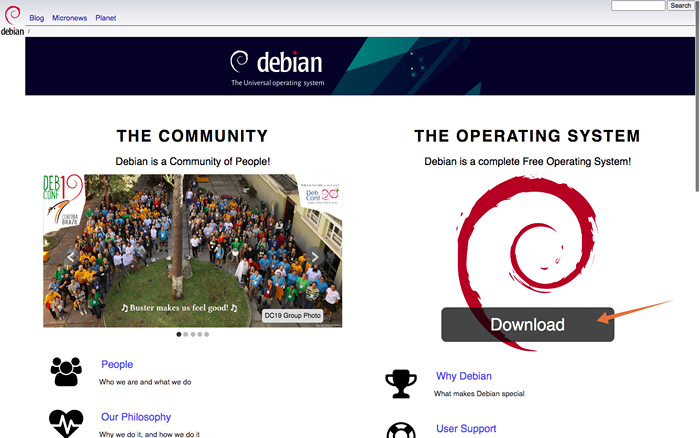 Télécharger Debian 11 ISO Image
Télécharger Debian 11 ISO ImageÉtape 2 - Création d'un USB amorçable
Une fois que vous obtenez le téléchargement de Debian ISO, il est temps de créer un USB amorçable contenant Debian 11 ISO. Un utilitaire tiers est nécessaire pour faire un USB amorçable, car il y a quelques choix. Rufus ou Balenaetcher peuvent être utilisés. Balenaether est un outil beaucoup plus simple et simple.
Insérez USB et ouvert Balenaetcher:
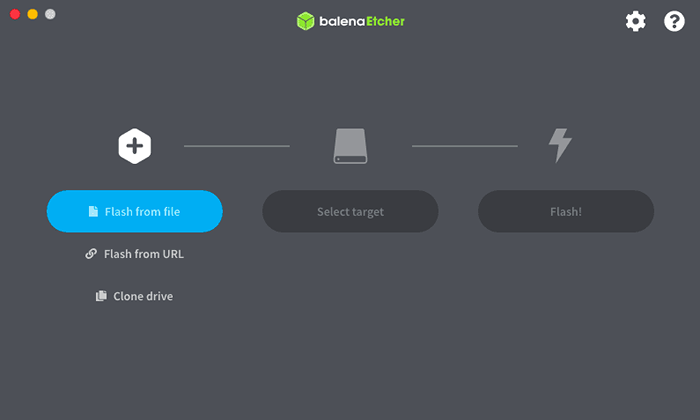 Insérer USB et ouvert Balenaetcher
Insérer USB et ouvert BalenaetcherMaintenant, sélectionnez le fichier image, qui est Debian 11 ISO Fichier:
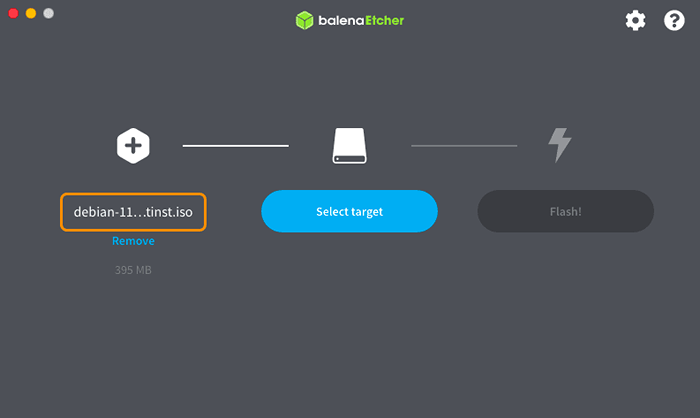 Sélectionnez l'image de Debian 11 ISO
Sélectionnez l'image de Debian 11 ISOSélectionnez le lecteur USB, cliquez sur Flash:
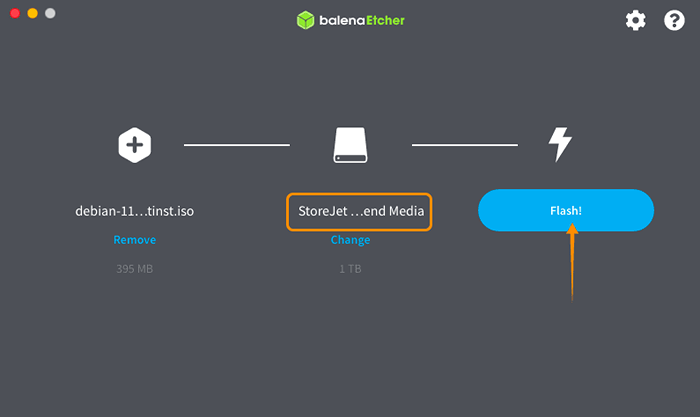 Sélectionnez le lecteur USD et cliquez sur Flash
Sélectionnez le lecteur USD et cliquez sur FlashLe processus prendra quelques minutes.
Étape 3 - Paramètres de démarrage
USB bootable avec Debian 11 Système d'exploitation est prêt. Maintenant, insérez un USB dans le PC cible et allumez-le. Entrez le menu de démarrage: il est important de noter que chaque fabricant de machines a des touches différentes pour le menu de démarrage, les touches possibles sont F1, F2, F10 ou ESC. Si vous êtes un utilisateur Mac, redémarrez simplement votre PC, appuyez et maintenez la touche Options / Alt pour saisir le menu Disques de démarrage.
Une fois que vous êtes dans le menu de démarrage, sélectionnez USB Bootable et appuyez sur Entrée pour démarrer.
Étape 4 - Installation de Debian 11 Bullseye
Vous obtiendrez un menu d'installation indiquant différentes méthodes d'installation. Choisissez l'une des méthodes données pour installer Debian 11 sur votre système. Dans ce tutoriel, nous irons avec la méthode la plus simple, c'est-à-dire «Installation graphique» option:
01. Choisir la Installation graphique Option et appuyez sur Entrée pour continuer.
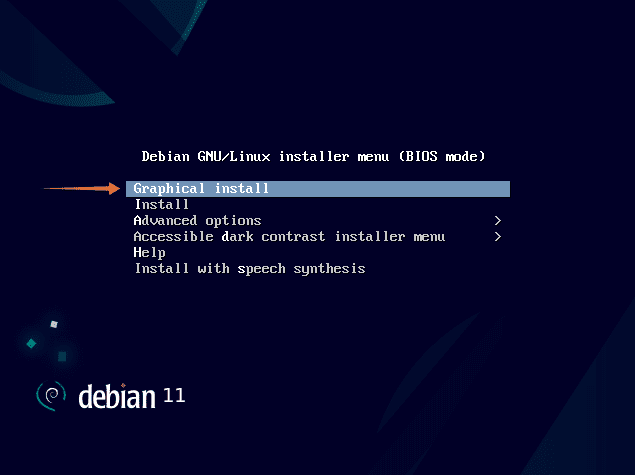 Sélectionnez l'option d'installation graphique
Sélectionnez l'option d'installation graphique02. Sélectionnez votre langue préférée et cliquez sur "continuer". L'anglais sera la langue sélectionnée Edefault.
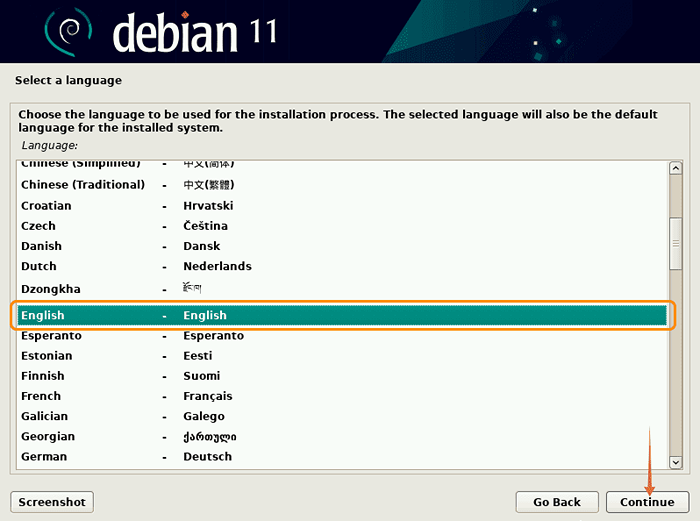 Sélectionnez le languege par défaut
Sélectionnez le languege par défaut03. Maintenant, sélectionnez votre emplacement et Debian définira l'heure en conséquence:
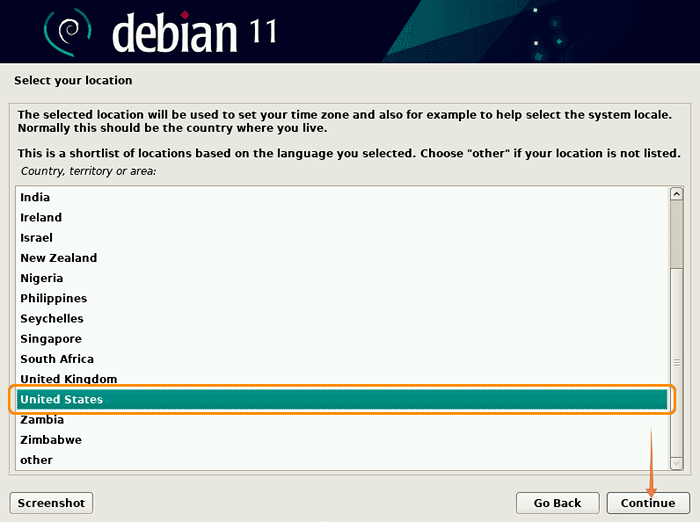 Définir le fuseau horaire par défaut
Définir le fuseau horaire par défaut04. Ensuite, configurez le clavier, vous utilisez. Choisissez la langue du clavier et cliquez sur Continuer.
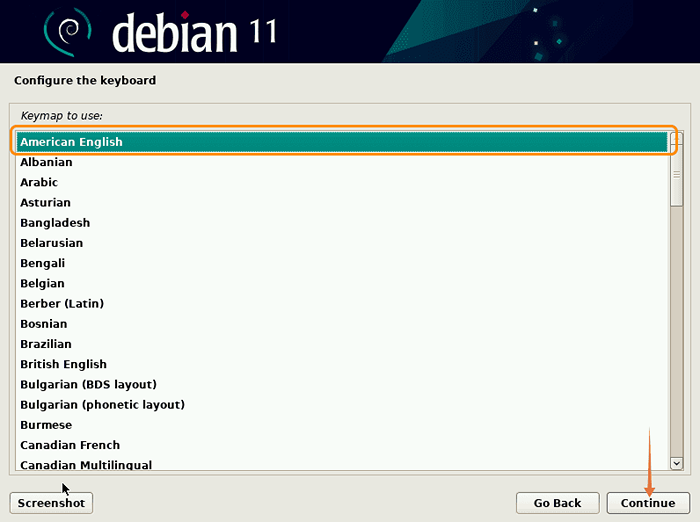 Sélectionnez LAUNGAGE TELLET
Sélectionnez LAUNGAGE TELLET04. En cliquant "continuer", Debian configurera les paramètres du réseau:
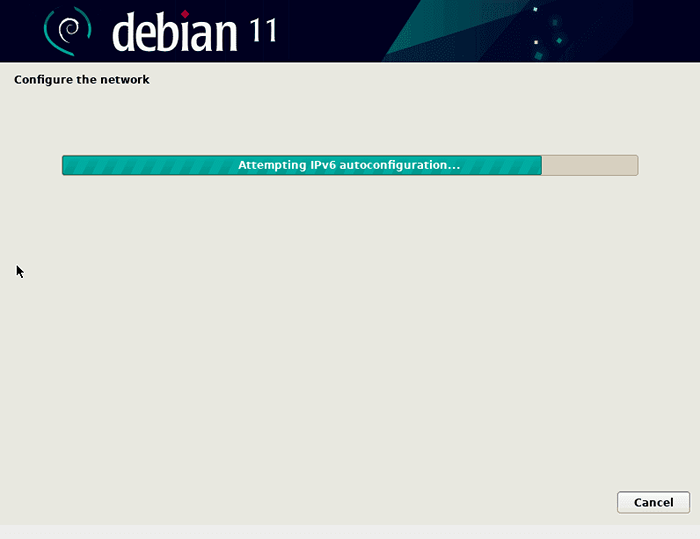 Configuration du réseau par installateur
Configuration du réseau par installateur05. Maintenant, l'installateur vous invitera à entrer le nom d'hôte. Un nom d'hôte est un seul mot qui identifie votre système au réseau. Cliquez sur continuer.
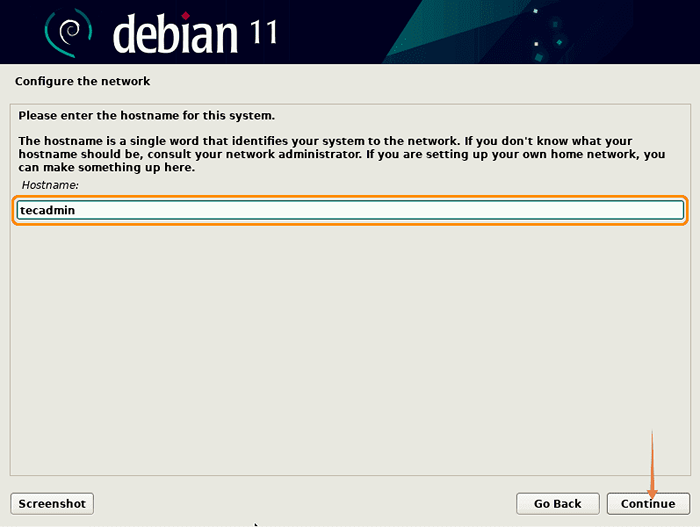 Définir le nom d'hôte par défaut
Définir le nom d'hôte par défaut06. Ensuite, l'installateur demandera le nom de domaine. Si vous n'avez pas de nom de domaine, laissez-le simplement et cliquez sur Continuer.
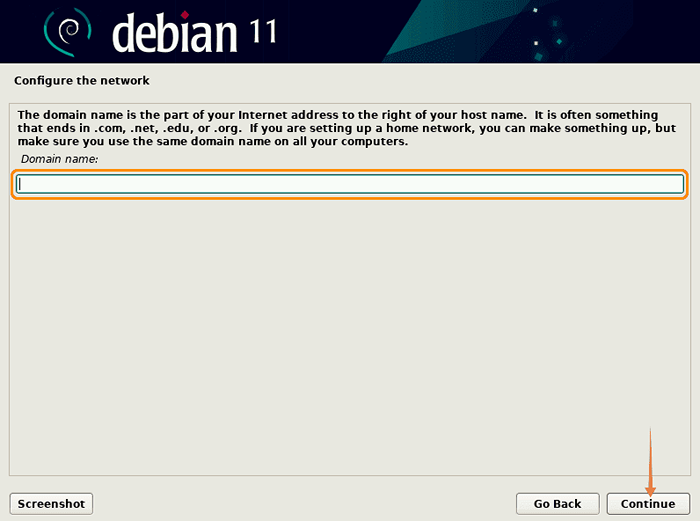 Définissez un nom de domaine ou laissez vide
Définissez un nom de domaine ou laissez vide07. Il est temps de définir un mot de passe fort pour l'utilisateur racine. Comme Root a des privilèges illimités, alors gardez son mot de passe plus fort et ne le partagez pas.
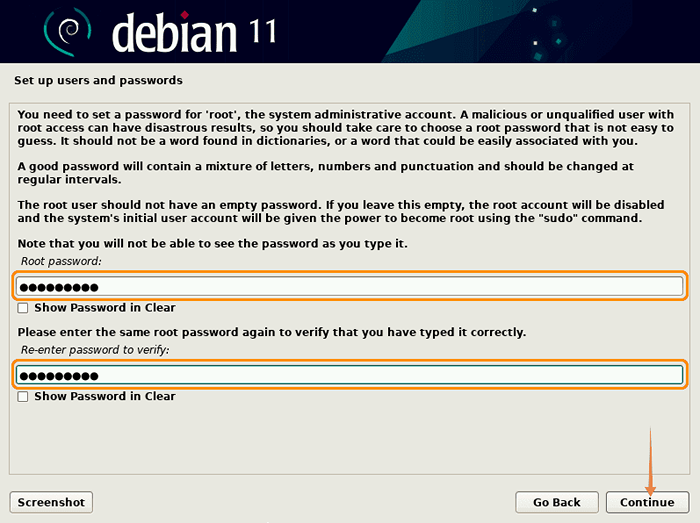 Définir le mot de passe pour le compte racine
Définir le mot de passe pour le compte racine08. Entrez un nom pour un utilisateur et cliquez sur «Continuer», bien que l'utilisateur puisse être créé plus tard. Tapez d'abord le nom complet de l'utilisateur:
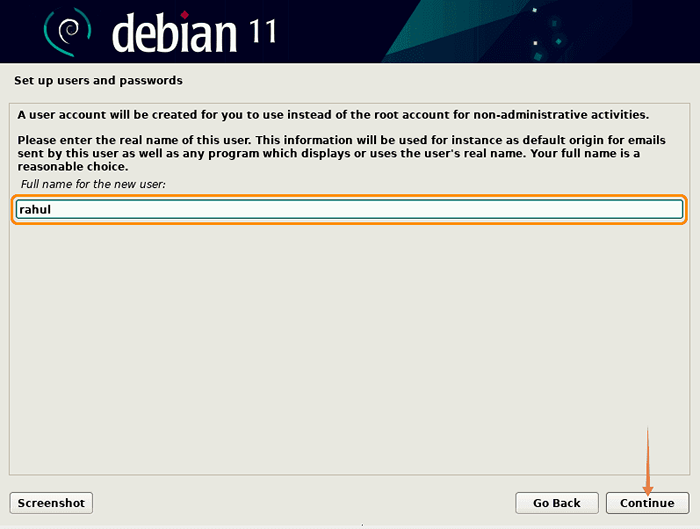 Nom d'utilisateur complet pour un nouveau compte
Nom d'utilisateur complet pour un nouveau compte09. Donnez un nom d'utilisateur, ce sera un compte privilégié sudo pour votre travail.
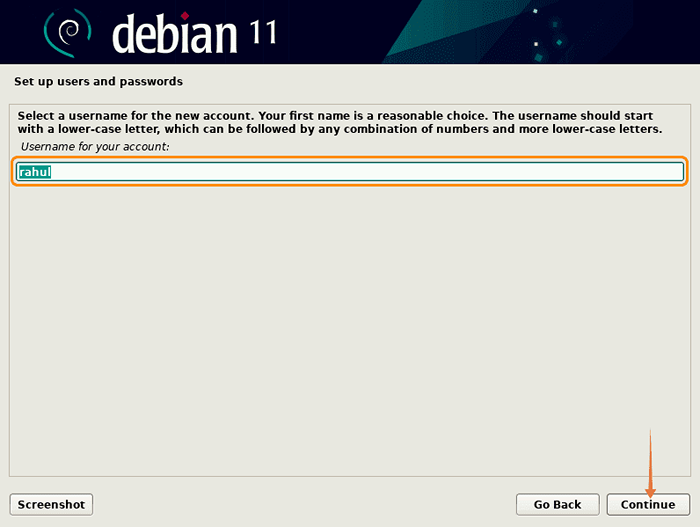 Nom d'utilisateur du nouveau compte
Nom d'utilisateur du nouveau comptedix. Entrez maintenant un mot de passe pour le nouvel utilisateur:
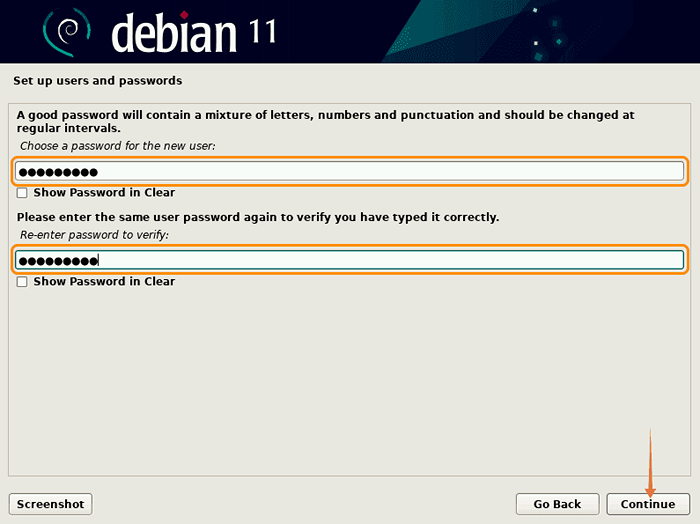 Définir le mot de passe pour un nouveau compte
Définir le mot de passe pour un nouveau compte11. Choisissez un fuseau horaire Peffered pour votre système Debian 11 et cliquez sur Continuer.
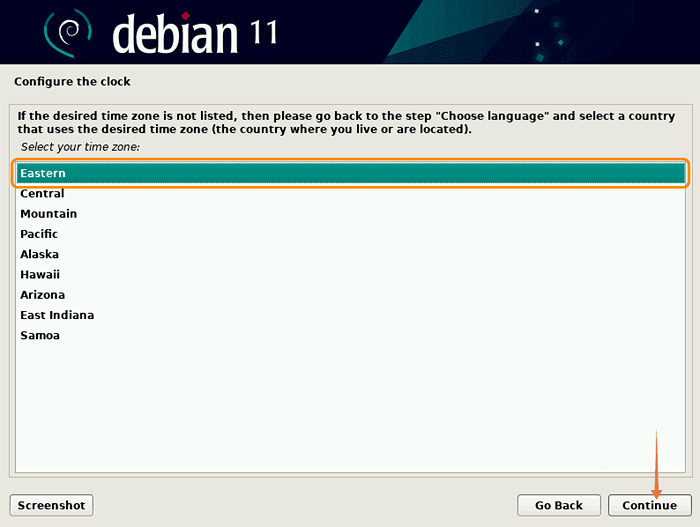 Sélectionnez le fuseau horaire de votre système
Sélectionnez le fuseau horaire de votre système12. La méthode de partition dépend de la préférence personnelle, pour la plupart des utilisateurs, la méthode par défaut «Guidé - Utilisez un disque entier» est recommandé:
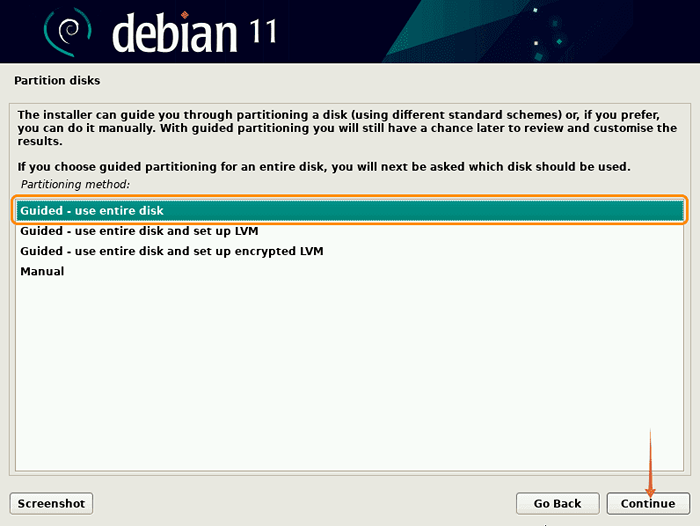 Sélectionner la méthode de partitionnement du disque
Sélectionner la méthode de partitionnement du disque13. Sur cet écran, tous les disques durs ci-joints seront répertoriés ici. Soyez maintenant prudent lors de la sélection du disque en raison d'autres disques attachés.
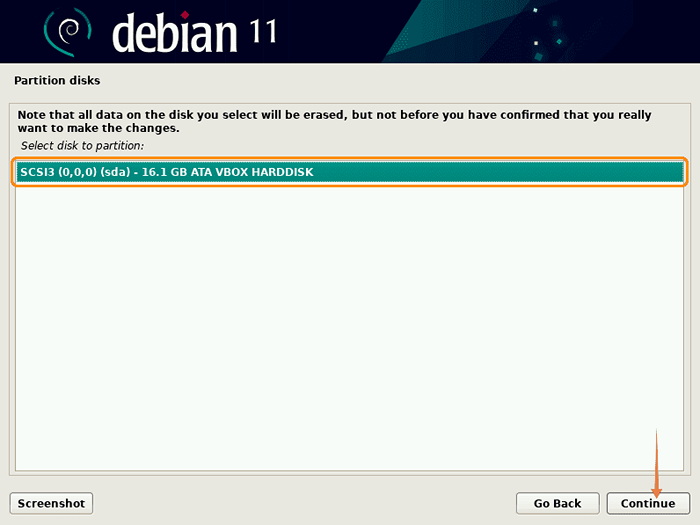 Sélectionnez le lecteur pour l'installation de Debian 11
Sélectionnez le lecteur pour l'installation de Debian 1114. L'étape suivante concerne le schéma de partition, laissez-le par défaut et cliquez sur "continuer":. Vous pouvez également choisir la deuxième ou la troisième option comme choix.
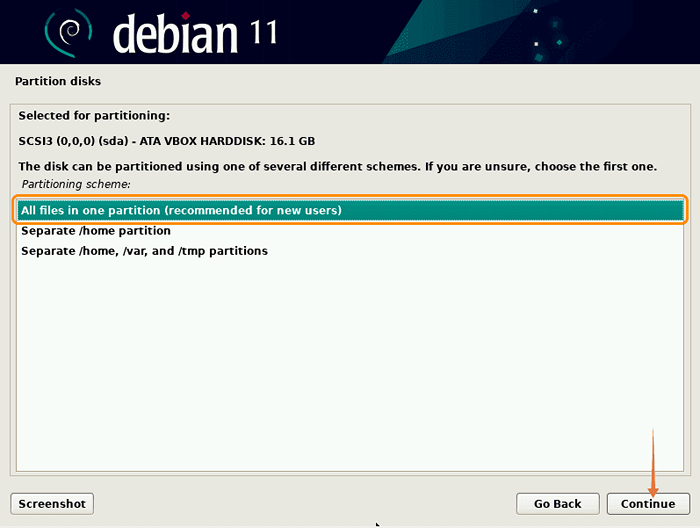 Sélectionner le partitionnement du disque
Sélectionner le partitionnement du disque15. Ensuite, vous serez invité avec les paramètres de partition. Avec la sélection par défaut dans la seconde précédente, vous verrez une racine (/) et une partition d'échange. Après l'avoir examiné, cliquez sur "continuer":
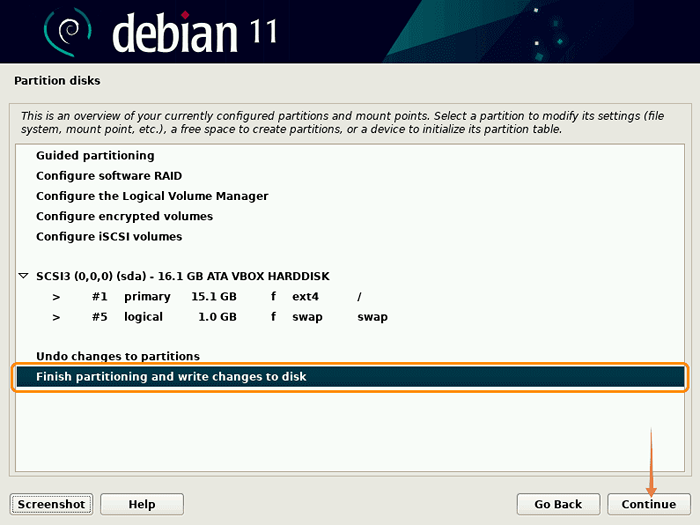 Terminer le partitionnement du disque
Terminer le partitionnement du disque16. Confirmez la configuration en sélectionnant "Oui" et cliquez sur "continuer":
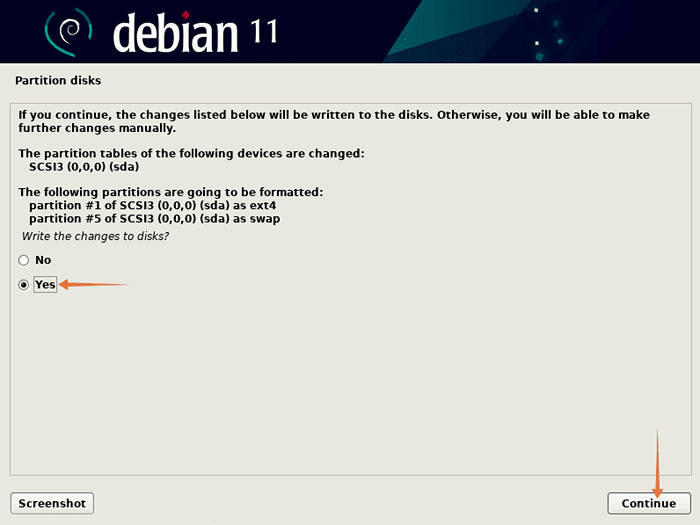 Dites «oui» pour le partitionnement du disque
Dites «oui» pour le partitionnement du disque17. L'installation du système de base commencera:
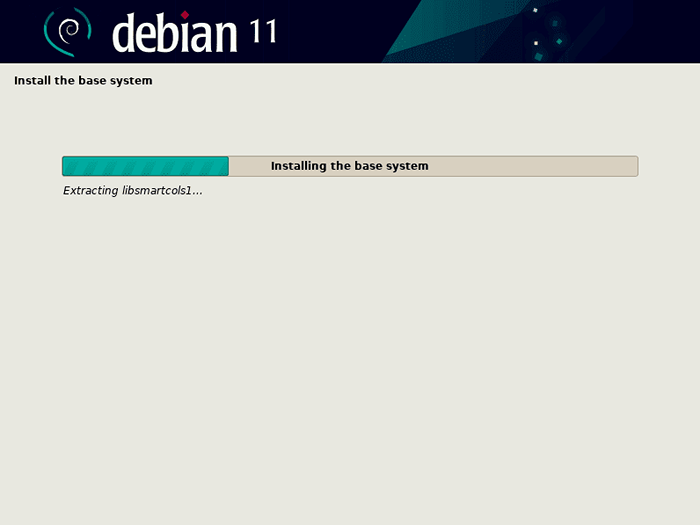 L'installation du système de base est en cours d'exécution
L'installation du système de base est en cours d'exécution18. Maintenant, configurez le gestionnaire de packages, s'il demande de numériser les supports de stockage, puis sélectionnez "Non", et continue:
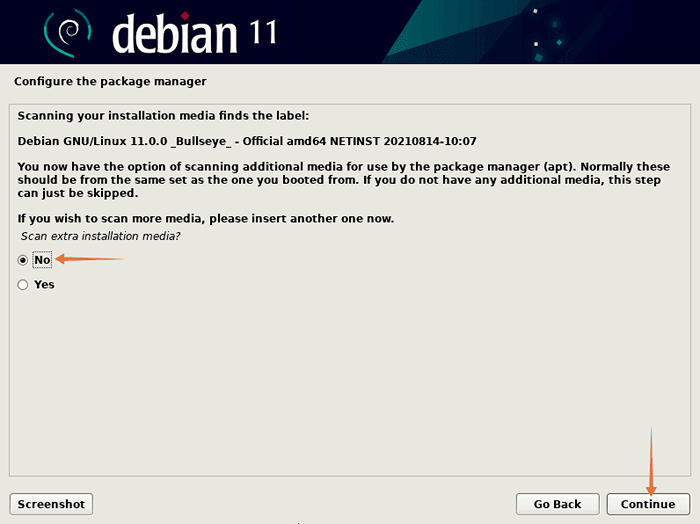 Dites «non» à la vérification des médias
Dites «non» à la vérification des médias19. Maintenant, l'installateur configurera le gestionnaire de packages via Internet. Sélectionnez le pays du miroir des archives:
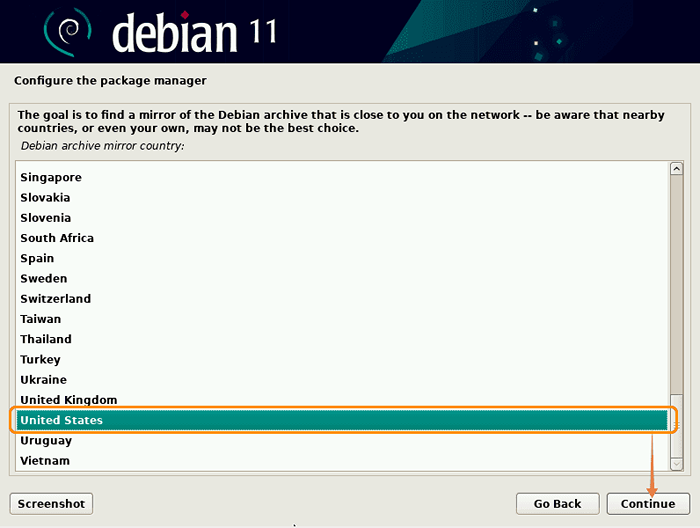 Configurer le gestionnaire de packages
Configurer le gestionnaire de packages20. Après avoir sélectionné un pays, choisissez Archive Mirror:
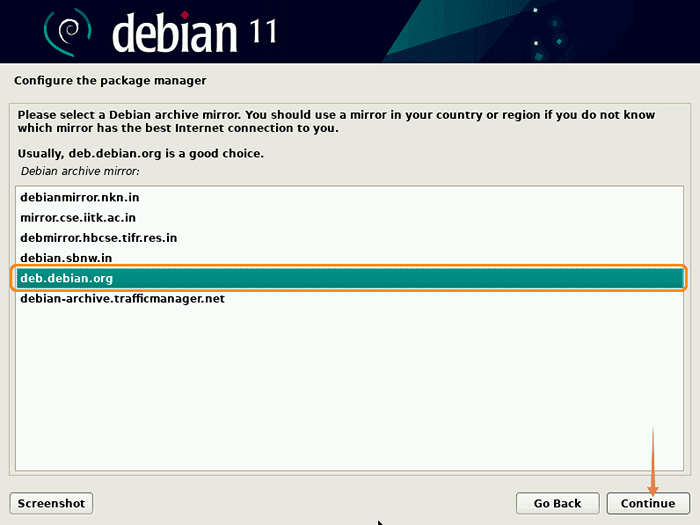 Choisissez Mirror pour PPA
Choisissez Mirror pour PPA21. Laissez le proxy HTTP vide:
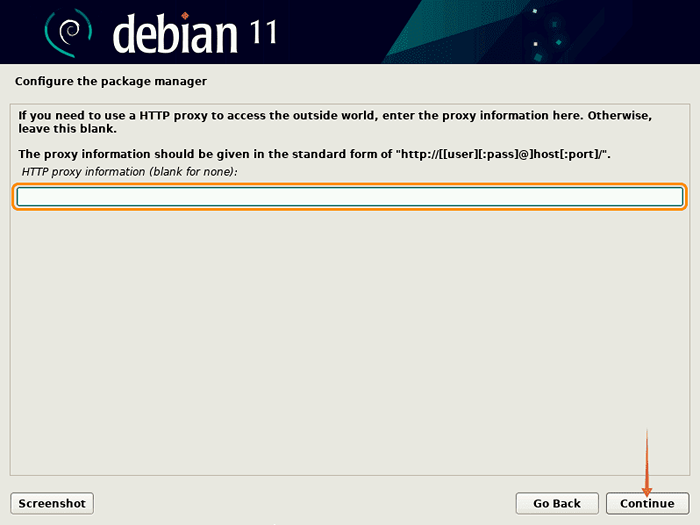 Paramètres proxy http (laissez vide)
Paramètres proxy http (laissez vide)22. Maintenant, attendez la configuration du gestionnaire de packages:
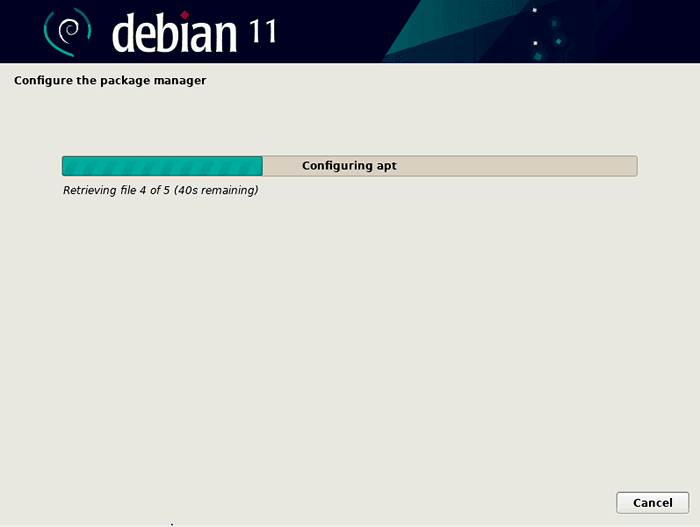 Attendez la configuration du gestionnaire de packages
Attendez la configuration du gestionnaire de packages23. Après cela, vous serez invité avec une option d'enquête d'utilisation du package, si vous souhaitez participer, sélectionnez "Oui" sinon "Non":
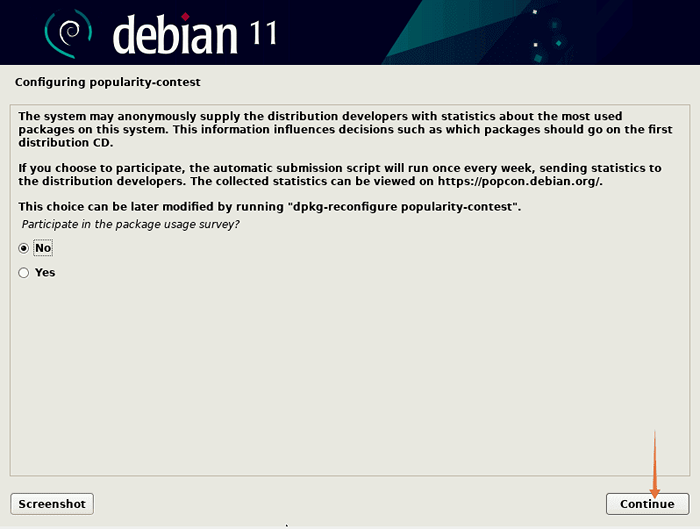 Configuration de la popularité-contete
Configuration de la popularité-contete24. Maintenant, choisissez l'environnement de bureau dans la liste et d'autres services publics tels que SSH pour installer:
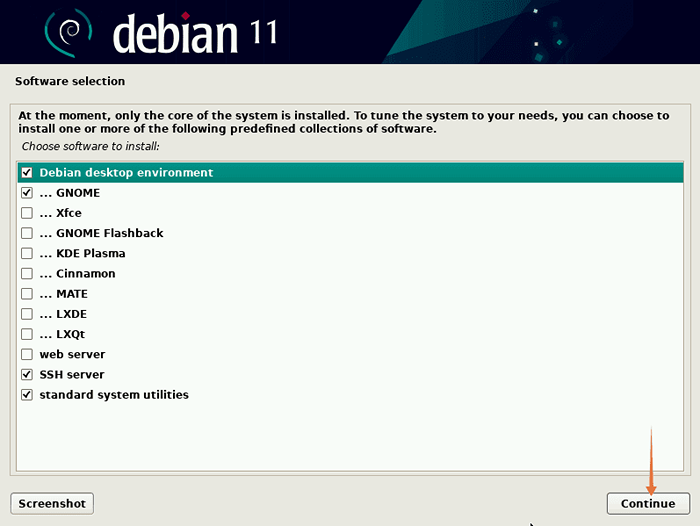 Sélectionnez Desktop pour Debian 11
Sélectionnez Desktop pour Debian 1125. Attendez que le processus d'installation se termine:
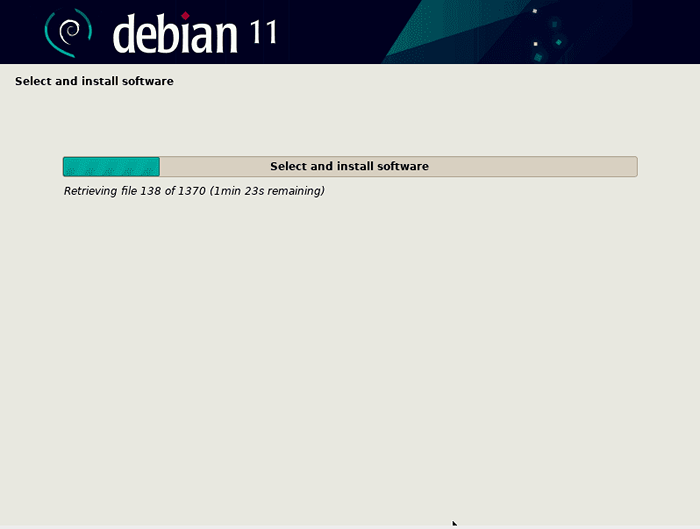 Laissez l'installation terminer
Laissez l'installation terminer26. L'étape suivante est l'installation du chargeur de démarrage, appuyez sur "Oui" Pour installer le chargeur de démarrage GRUB, il est important d'installer car sans lui, Debian ne se chargera pas:
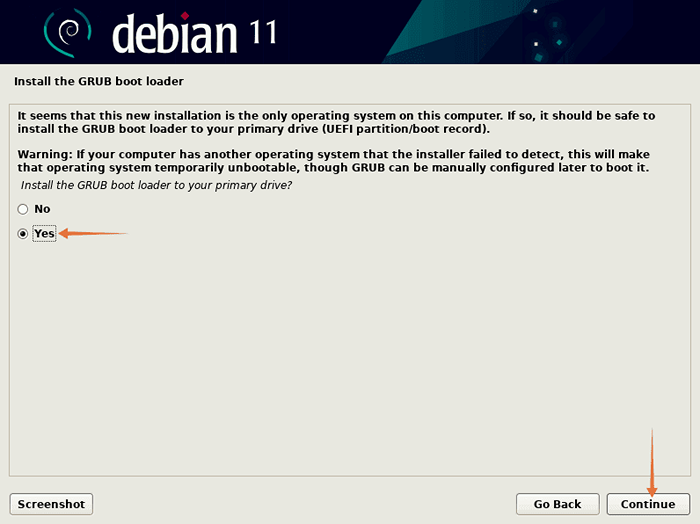 Installez le chargeur de démarrage Grub
Installez le chargeur de démarrage Grub27. Maintenant, sélectionnez les supports de stockage sur lesquels Debian est installé, c'est généralement «/ Dev / sda», Cliquez sur "continuer":
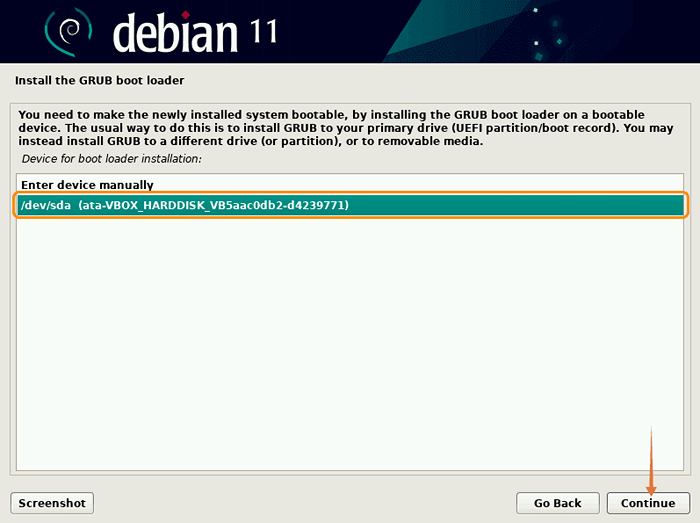 Sélectionnez le disque pour le chargeur de démarrage
Sélectionnez le disque pour le chargeur de démarrage28. Attendez l'installation:
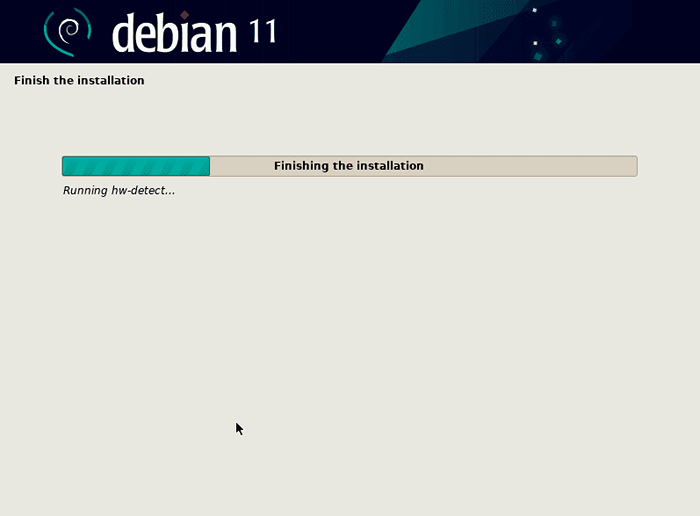 Attendez l'installation du chargeur de démarrage
Attendez l'installation du chargeur de démarrage29. Maintenant, l'installation est terminée:
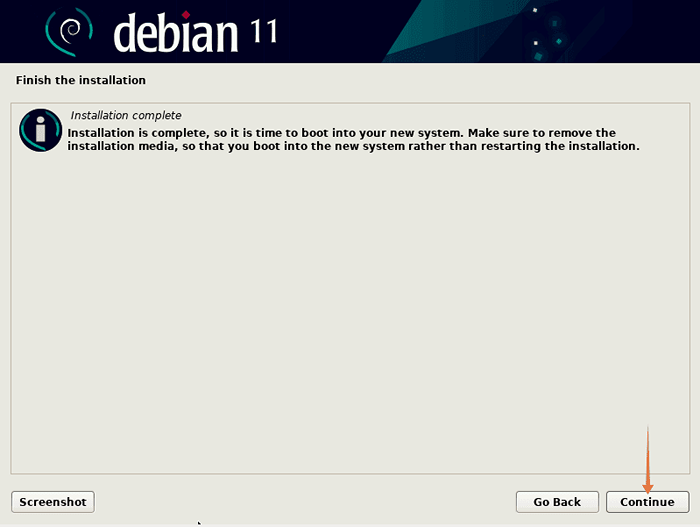 Installation de Debian 11 Bullseye terminée
Installation de Debian 11 Bullseye terminée30. Maintenant, vous verrez l'écran de connexion, ENTER CIDENTIFICATIONS créé dans les étapes précédentes pour commencer à utiliser le dernier Bullseye de Debian 11:
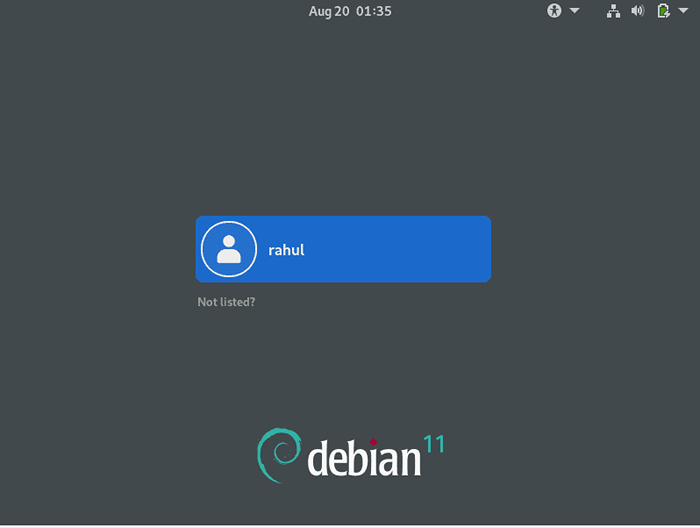 Connectez-vous à Debian 11 Bullseye
Connectez-vous à Debian 11 BullseyeFélicitations, vous avez installé la version la plus stable de Debian Linux sur votre système.
Conclusion
Debian 11 Bullseye est livré avec de nombreuses fonctionnalités améliorées et pour accéder aux dernières améliorations, il est recommandé de mettre à niveau si vous utilisez une ancienne version de Debian. Il existe différentes façons d'obtenir Debian 11 sur votre machine; Un lecteur USB amorçable avec Debian ISO est recommandé en raison de sa commodité. Cet article a donné un guide approfondi sur la façon d'installer Debian 11 sur votre machine.
- « Comment mettre à niveau Debian 10 vers Debian 11 «Bullseye»
- Fonctions Python - Définition avec des exemples »

